Come Regolare le Dimensioni delle Icone e la Griglia del Launchpad in macOS
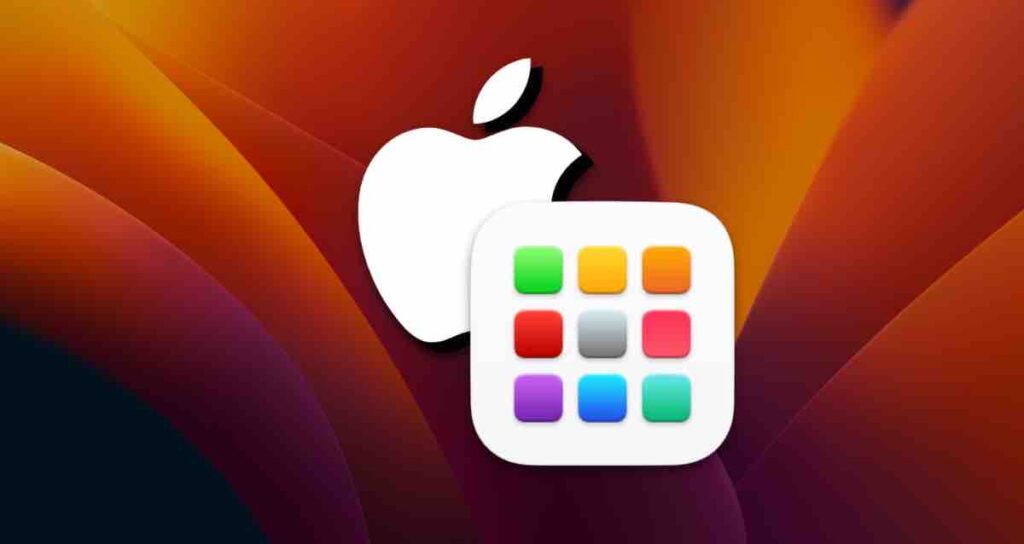
In macOS, ci sono due modi per accedere rapidamente alle app installate: utilizzare il Dock nella parte inferiore dello schermo o utilizzare le icone nel Launchpad.
Personalmente, preferisco utilizzare il Launchpad per avviare rapidamente le app, poiché non mi piace avere troppe icone nel Dock e posso accedere facilmente al Launchpad utilizzando il trackpad.
Quando si avvia il Launchpad, le dimensioni delle icone possono sembrare adatte su schermi di dimensioni MacBook, ma gli utenti che hanno monitor più grandi o utilizzano desktop Mac potrebbero desiderare di vedere più icone nel Launchpad.
Numero Predefinito di Icone nel Launchpad
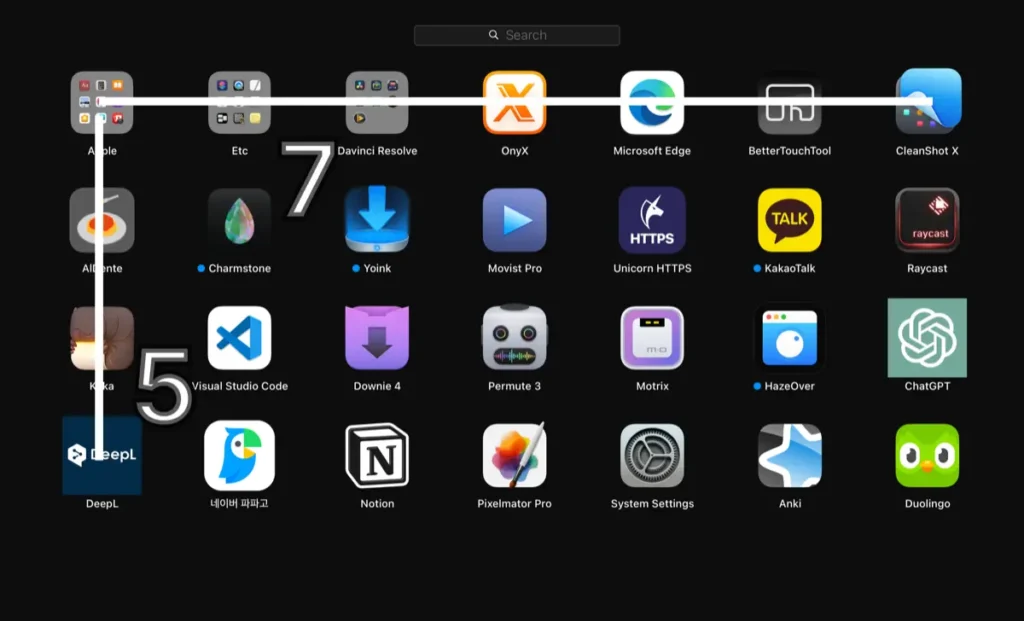
Per impostazione predefinita, il Launchpad visualizza 35 icone in una pagina, disposte in una griglia di 7 colonne e 5 righe. Tuttavia, se si aumenta il numero di disposizioni delle icone, le icone diventeranno più piccole, consentendoti di visualizzare più icone su un singolo schermo del Launchpad.
Modifica della Disposizione delle Icone nel Launchpad
Per modificare la disposizione delle icone, è necessario eseguire il Terminale.
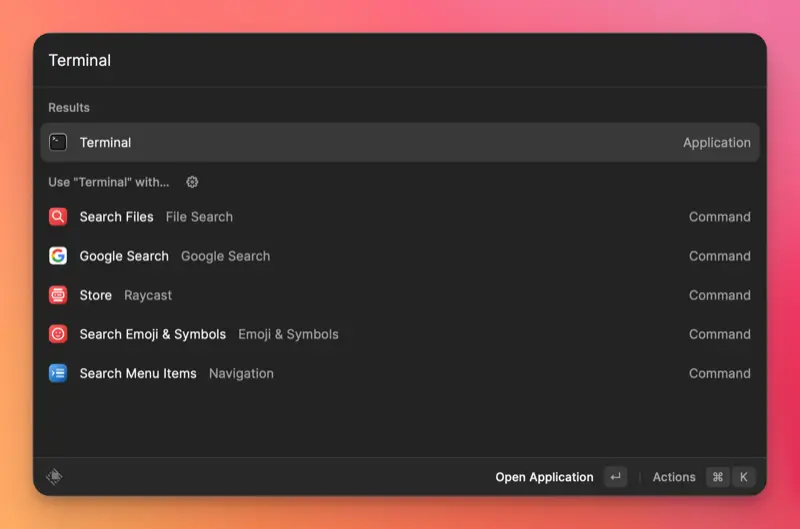
defaults write com.apple.dock springboard-columns -int numero_di_colonne
defaults write com.apple.dock springboard-rows -int numero_di_righe
killall DockNel Terminale, utilizza i comandi sopra per cambiare il numero di colonne e righe nella disposizione delle icone. Quando si inseriscono i comandi nel terminale, ricorda di inserire una riga di comando alla volta.
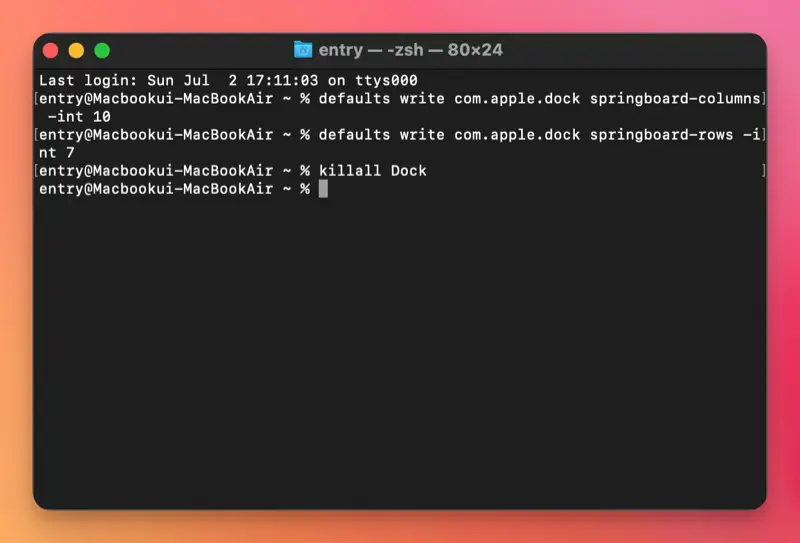
Ad esempio, utilizzando il comando sopra e impostando il numero di colonne a 9 e il numero di righe a 7, puoi visualizzare 63 icone contemporaneamente sullo schermo del Launchpad.
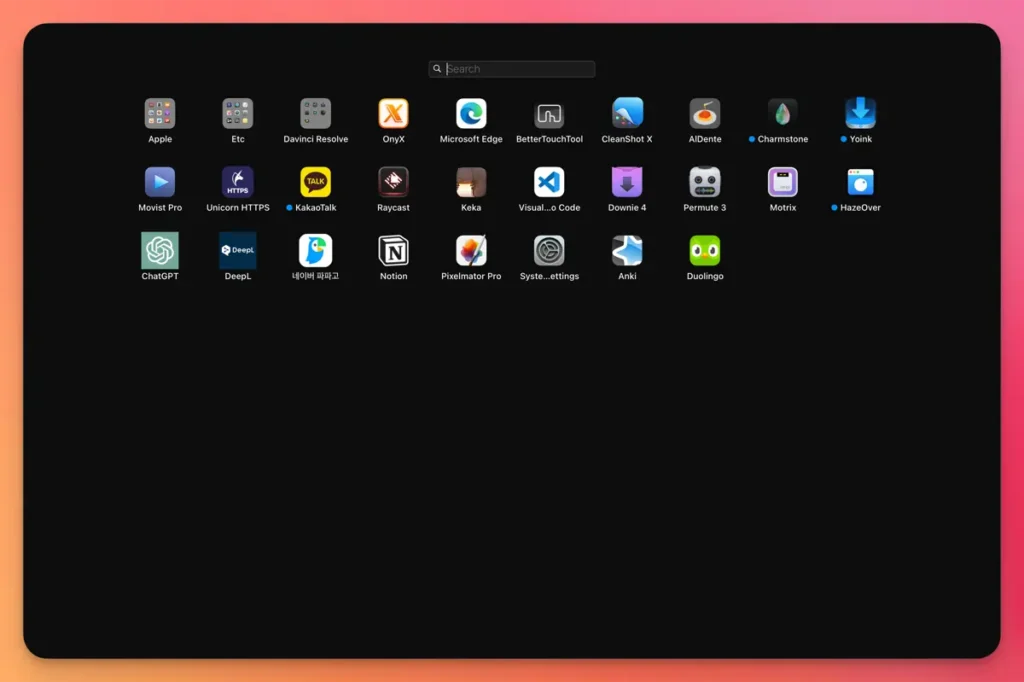
Se aumenti il numero di disposizioni delle icone, le dimensioni delle icone diminuiranno, quindi è consigliabile scegliere un valore adeguato che consenta agli utenti di distinguere facilmente le icone.
defaults delete com.apple.dock springboard-columns
defaults delete com.apple.dock springboard-rows
killall DockSe desideri ripristinare le modifiche e tornare alle impostazioni originali, puoi utilizzare i comandi sopra.
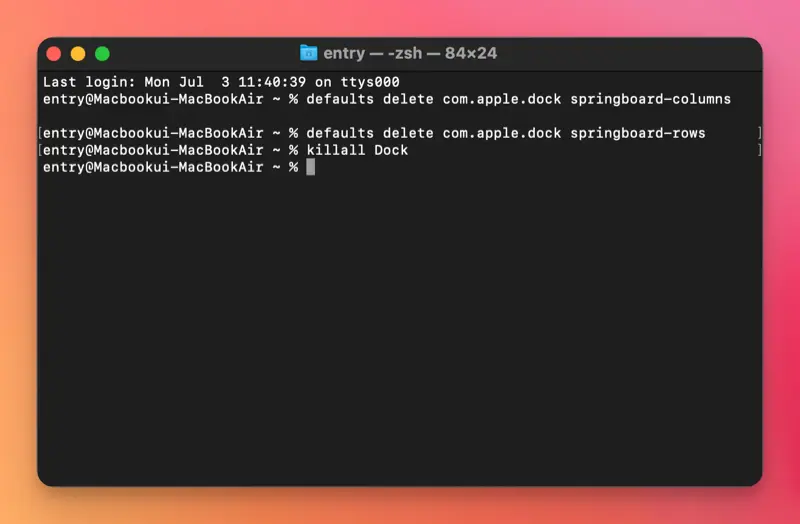
Sarebbe fantastico se Apple fornisse una funzione integrata per gestire il Launchpad in modo più semplice. Tuttavia, per ora, è ancora possibile cambiare le impostazioni del Launchpad inserendo i comandi nel terminale.